Bonjour à tous,
Nous voici à notre 7ème Newsletter.
Rédiger dans un logiciel de Mind Mapping
Voici l’allié indispensable pour réaliser rapidement des rapports, des comptes rendus ou tout type d’écrit avec un logiciel de Mind Mapping.
Tout d’abord, quelle est la correspondance entre votre Map et Word ? Il est indispensable de le savoir pour faire les bons choix lors de votre écriture. Vous devez donc garder en tête deux éléments clés.
Voici les clés pour que cela se passe bien :
- Toutes les branches deviendront des « Titres ». Selon lors position dans l’arborescence ceux-ci deviendrons soir des Titres principaux soit des sous-titres.
- Toutes les zones notes deviendront des « Corps de texte ».
Voici un visuel pour tout comprendre :
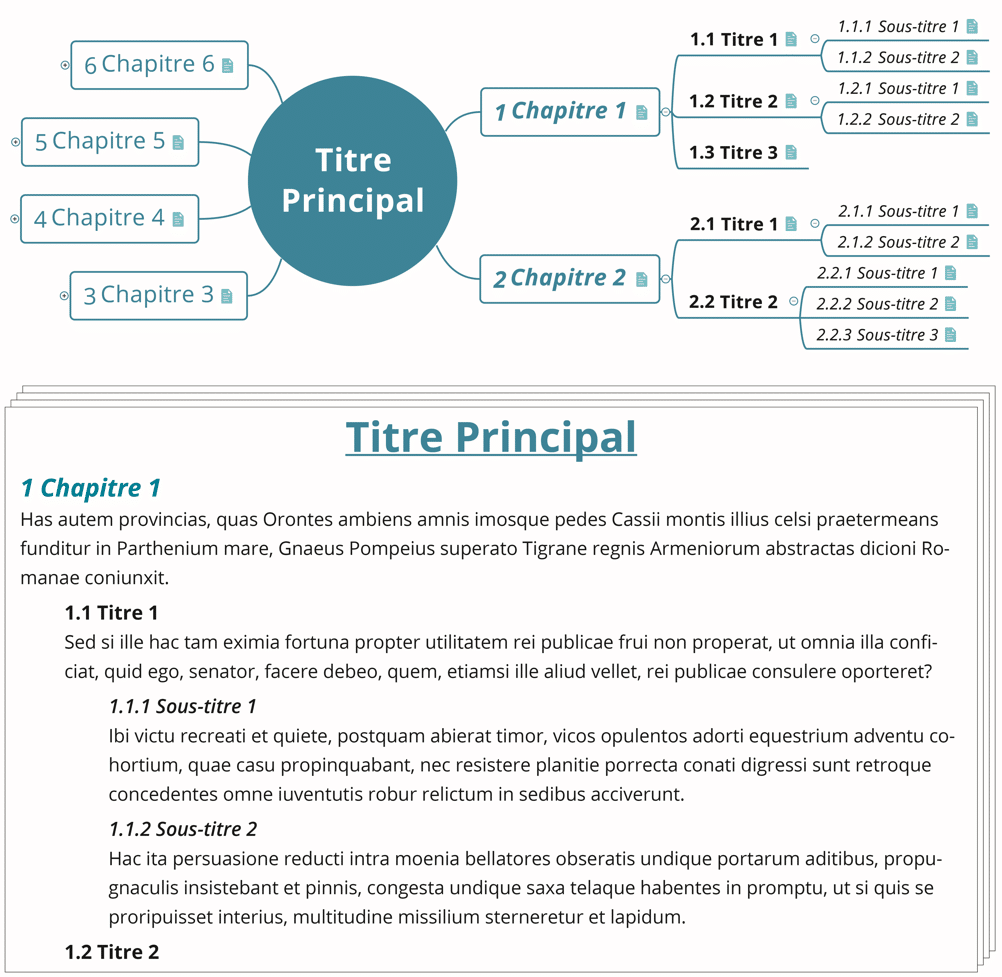
A partir de là, vous pouvez y voir plus clair et faire les bons choix. Regardons donc les clés de réussite pour votre écrit et bien préparer votre export.
- Première clé : Ecrire les textes importants dans les Zones notes de votre map.
- Deuxième clé : Eviter d’avoir des branches sans Zone note. Cela créera un titre vide dans votre Word.
- Troisième clé : Passer en mode plan. C’est le mode dans votre logiciel permettant de voir la map sous format linéaire. Cela vous donnera une bonne idée du rendu final qu’aura le Word.
- Quatrième clé : Homogénéiser la typographie de vos Zone notes. Cela vous simplifiera le travail dans le Word.
Faire votre exportation Word
Savez vous qu’avec MindManager vous pouvez exporter qu’une partie de votre map ?
En effet vous pouvez soit exporter :
- Toute votre map : via Fichier > Exporter > Word.
- Une partie de votre map : Clic droit sur la branche que vous souhaitez exporter > Envoyer le ou les sujets vers > Microsoft Word.
Par la suite un volet vous permettant de choisir ce que vous souhaitez ou pas exporter s’affichera. Bien sûr nous vous conseillons de cocher la case « Exportation personnalisé » et d’avancer au fur et à mesure avec le bouton « Suivant ».
Le plus important c’est l’ongle « Formatage de document ». 3 points à vérifier :
SI vous allez mettre une page de garde dans votre Word, décalé l’exportation à la page 2.
Si vous allez mettre un sommaire limitez-le au 3eme niveaux.
Retirez le retrait, sinon cela va compacter votre corps de texte et pour le corriger sur Word ce n’est pas évident.
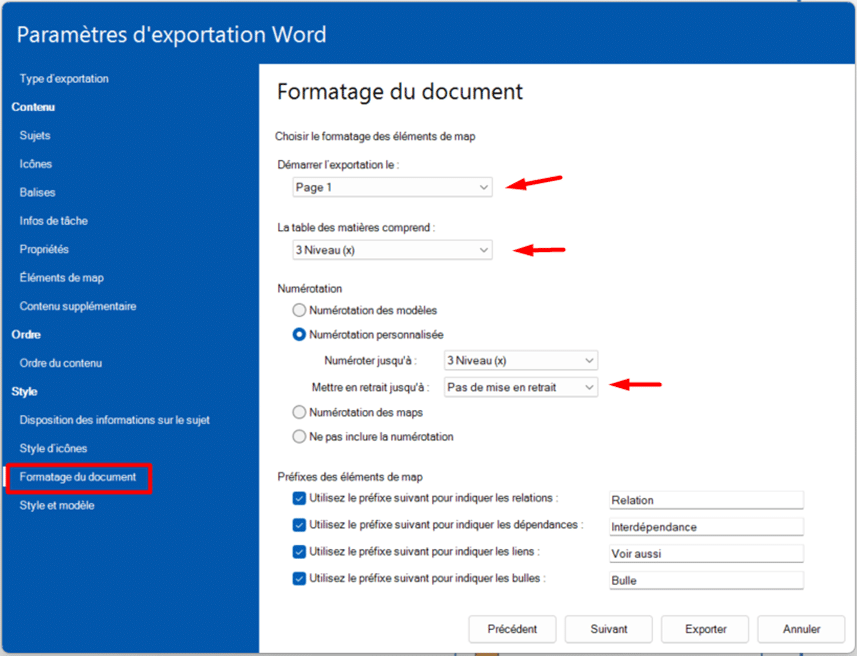
N’hésitez pas à utiliser la solution d’exportation d’une partie de la map pour faire des tests.
Car la seule limite, est qu’une fois exporté, le fichier Word est indépendant de votre map. Si vous modifiez votre map, vous devrez refaire l’export.
Aller plus loin avec la méthode MapWriting : Nous vous invitons à découvrir la Méthode MapWriting. Une méthode en 5 étapes pour passer du brouillon à l’aboutissement d’un écrit. Découvrez la méthode dans notre post : « Rédiger avec le Mind Mapping« .
On se retrouve au prochain numéro !
Bon Mapping !





0 commentaires